win10 系统卡顿怎么办?试试这些办法
Admin 2021-04-07 群英技术资讯 932 次浏览

win10卡顿怎么办?很多人在使用win10过程中,都有遇到越用越卡的情况,这是什么什么原因导致呢?应该如何对win10系统速度进行优化?下面我们一起来看看解决win10系统卡顿的几种方法。
一、关闭家庭组(使硬盘占用大幅降低)
1、右键点击此电脑——选择管理——进入计算机管理。
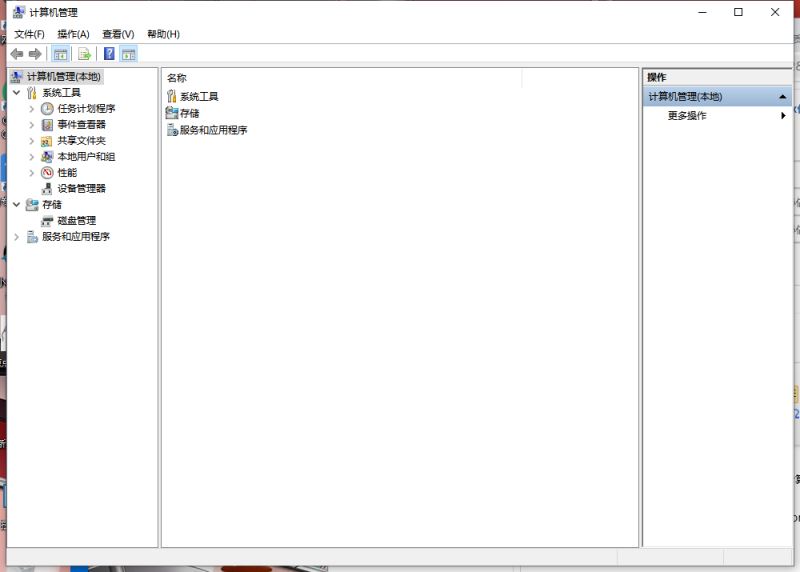
2、左侧的菜单选择服务——在右侧找到“HomeGroup Listener”和“HomeGroup Provider”两个服务。

3、右击选择属性——把启动类型改为禁用。

二、卸载无用应用
1、点击开始菜单——选择设置。
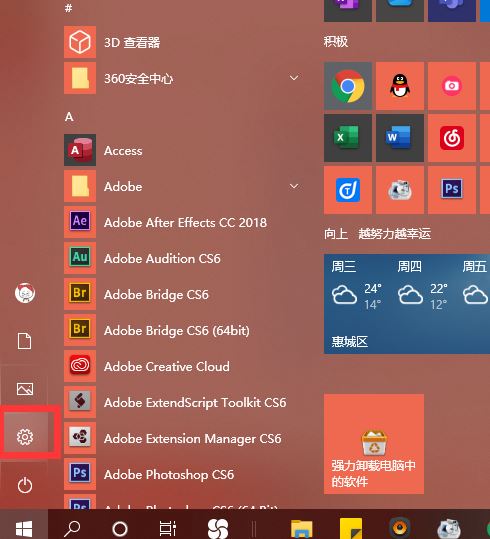
2、点击应用——选择应用和功能,可以卸掉一些您用不到的系统自带应用。
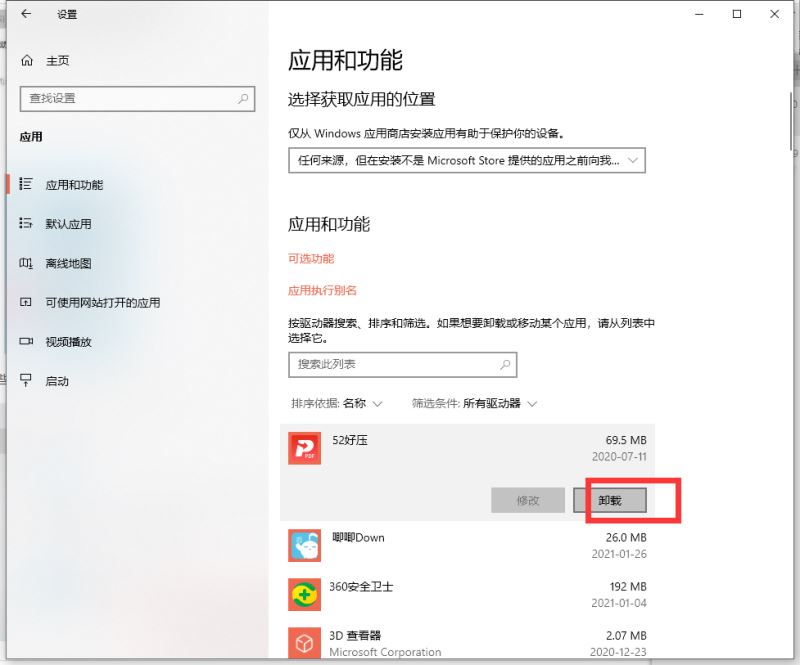
三、关闭优化驱动器
1、双击此电脑打开——右键点击任意磁盘——选择属性。

2、标签选择工具——点击优化。

3、在已计划的优化处——点更改设置——取消勾选计划。
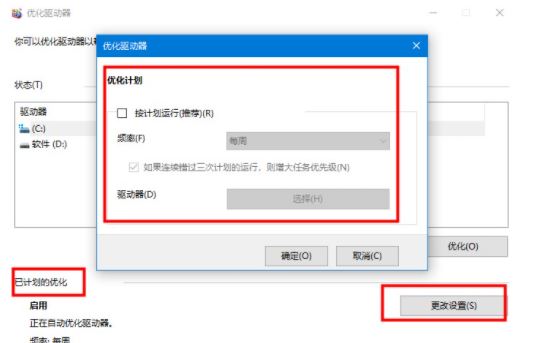
四、禁用系统保护
1、右键此电脑——选择属性——在左侧选择系统保护。
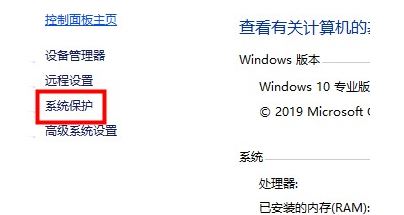
2、配置系统保护功能,选择禁用。(有开启的话)。

五、关闭IPV6服务(如果您的网络运营商不分配IPV6地址)
1、右键点击此电脑——选择管理——在左侧菜单选择服务——右侧找到IPHelper——右击选择属性。
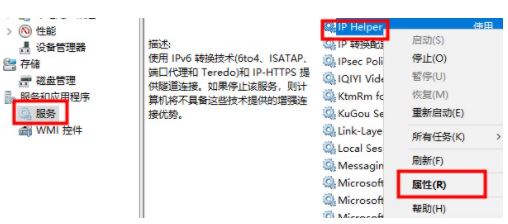
2、打开的窗口中把启动类型改为禁用。
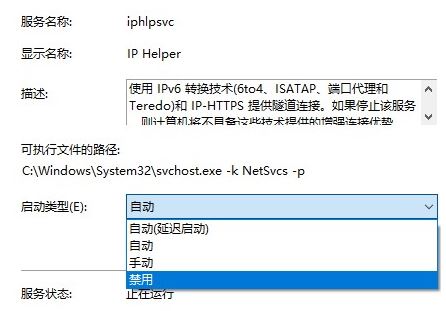

免责声明:本站发布的内容(图片、视频和文字)以原创、转载和分享为主,文章观点不代表本网站立场,如果涉及侵权请联系站长邮箱:mmqy2019@163.com进行举报,并提供相关证据,查实之后,将立刻删除涉嫌侵权内容。
猜你喜欢
-
win10中vmware虚拟机蓝屏问题怎么样处理?
win10 vmware虚拟机大家在使用的时候出现了蓝屏的情况,大家知道怎么去解决吗?大家不用担心,下面小编就带来了解决方法,一起来看看
-
win10系统下关闭飞行模式的设置是什么
win10关掉飞行模式的方法:1、点击开始,打开设置;2、进入网络和Internet选项,切换到飞行模式栏目;3、找到飞行模式选项,关闭此选项即可。
-
Win11下本地用户和组的管理具体操作是什么
相信有很多用户都是不太清楚Win11本地用户和组怎么管理,针对这一情况,今天小编就为大家带来了详细的操作教程,有需要的朋友们一起看看吧
-
Win10调节任务栏怎样做,在哪里设置
使用电脑任务栏是比较常用的功能,不仅能让桌面美观,还能提高用户的工作效率。那么,你清楚Win10调节任务栏怎样做,在哪里设置吗?
-
在Win11中怎样打开jpeg图片,操作是什么
Win11怎么打开jpeg图片?win11系统中的jpeg格式的图片,想要设置默认的打开方式,该怎么设置呢?下面我们就来看看Windows11设置JPEG图片打开格式技巧
成为群英会员,开启智能安全云计算之旅
立即注册Copyright © QY Network Company Ltd. All Rights Reserved. 2003-2020 群英 版权所有
增值电信经营许可证 : B1.B2-20140078 粤ICP备09006778号 域名注册商资质 粤 D3.1-20240008





